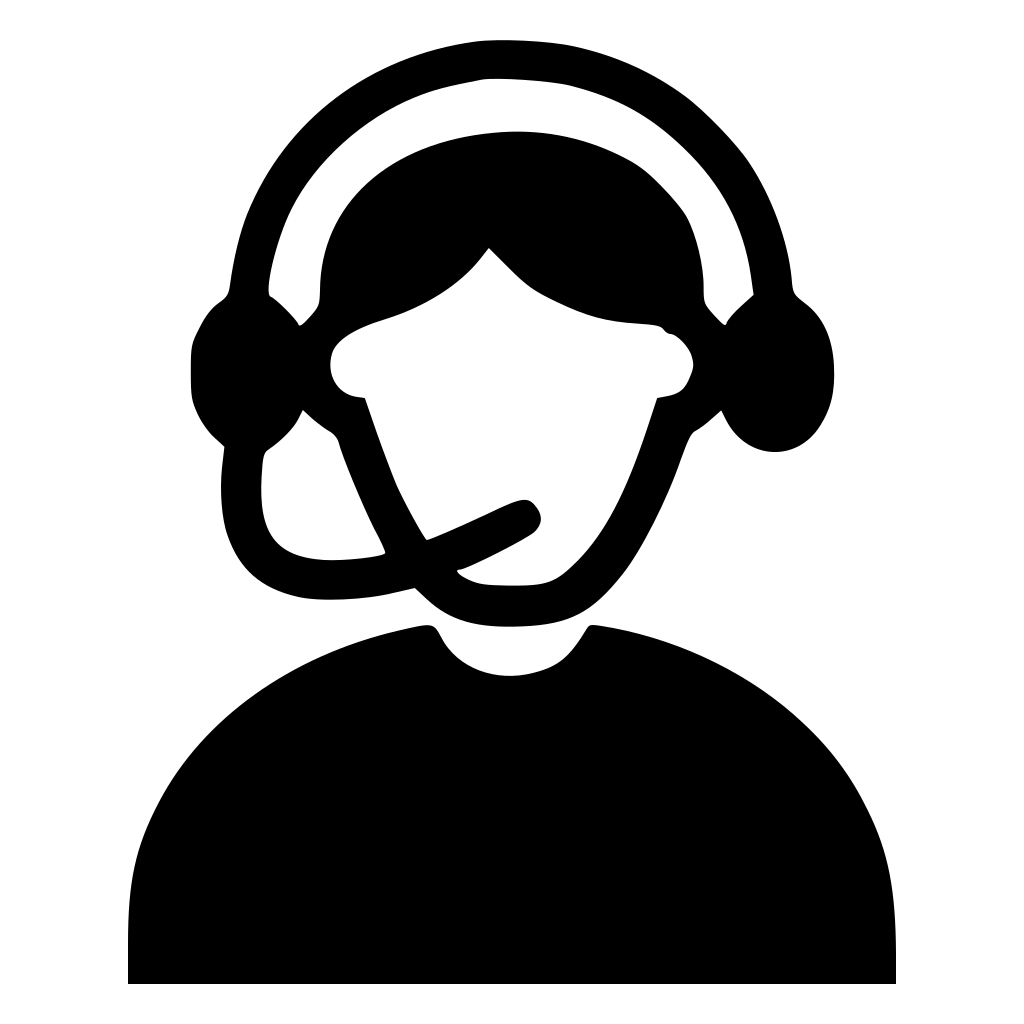Интернет-Помощник
— Интернет-Помощник — Настройка программного обеспечения — Почтовые клиенты — Microsoft Outlook
1. Запустите Microsoft Outlook.
2. В строке меню, расположенной в верхней части окна Microsoft Outlook, откройте меню «Сервис» и выберите пункт «Настройка учётных записей …» (Рисунок 1).
Рисунок 1. Основное окно
3. В открывшемся окне нажмите на кнопку «Создать» (Рисунок 2).
Рисунок 2. Добавление новой учётной записи
4. Поставьте галочку напротив пункта «Настроить вручную параметры сервера или дополнительные типы серверов» и нажмите «Далее» (Рисунок 3).
Рисунок 3. Настройка вручную
5. Выберите пункт «Электронная почта Интернета» и нажмите «Далее» (Рисунок 4).
Рисунок 4.
6. Теперь выберите протокол, для работы с сервером электронной почты и заполните данные для аутентификации (Рисунок 5). Напротив пункта «Тип учётной записи» выберите один из следующих типов:
- POP3 – протокол, используемый для получения сообщений электронной почты с сервера на компьютер.
- IMAP – протокол, используемый для работы с почтовыми ящиками, находящимися на почтовом сервере.
Далее заполните следующие поля:
- «Введите имя» — введите Ваше имя или псевдоним. Далее оно будет отображаться в письме вместе с Вашим адресом электронной почты.
- «Адрес электронной почты» — введите Ваш адрес электронной почты. Сеть «Смайл» предоставляет своим абонентам адреса формата «[Логин]»@infoline.su», где «[Логин]» — логин, назначенный Вам при заключении договора.
- «Сервер входящей почты» — mail.infoline.su
- «Сервер исходящей почты (SMTP)» — mail.infoline.su
- «Пользователь» — Ваш логин (так же можно указать Ваш адрес электронной почты целиком).

- «Пароль» — Ваш пароль для доступа к электронной почте (Внимание! Пароль для доступа к электронной почте не совпадает с паролем для доступ в Интернет).
И нажмите «Другие настройки…».
7. Выберите вкладку «Сервер исходящей почты» (Рисунок 6).
Рисунок 6. Другие настройки
8. Поставьте галочку напротив пункта «SMTP-серверу требуется проверка подлинности» и нажмите кнопку «ОК» (Рисунок 7).
Рисунок 7. Сервер исходящей почты
9. Нажмите «Далее» (Рисунок 8).
Рисунок 8. Параметры электронной почты
10. Нажмите «Готово» (Рисунок 9).
11. Нажмите «Закрыть» (Рисунок 10).
Нажмите «Закрыть» (Рисунок 10).
Рисунок 10. Учётные записи
Почтовый клиент Microsoft Outlook настроен для работы с почтовым сервером сети «Смайл»
Интернет-Помощник
Невозможно зайти в личный кабинет абонента Смайл. Страница не отображается.
Вероятно, в браузере отключена поддержка подключения по безопасному протоколу.
1. Для браузера IE: Зайдите, пожалуйста, в меню «Сервис», «Свойства обозревателя», далее закладка «Дополнительно», далее в разделе «Безопасность» отметьте пункты «SSL 2.0», «SSL 3.0», «TLS 1.0».
2. Для браузера Opera: Зайдите, пожалуйста, в меню «Инструменты», «Настройка», далее закладка «Дополнительно», пункт раздел «Безопасность», нажать кнопку «Протоколы безопасности» и поставить галочки на всех пунктах.
3. Для браузера Firefox: Зайдите, пожалуйста, в меню «Инструменты», «Настройки», далее кнопка «Дополнительно», закладка «Шифрование» поставьте галочки «Использовать SSL 3. 0» и «Использовать TLS 1.0». Если не помогло – проверьте настройки программы защиты от хакерских атак (Firewall), вероятно заблокирован порт 433.
0» и «Использовать TLS 1.0». Если не помогло – проверьте настройки программы защиты от хакерских атак (Firewall), вероятно заблокирован порт 433.
Невозможно сменить в личном кабинете абонента Смайл тарифный план.
Меню «Пользователь» не активное. Вероятно, в браузере запрещено выполнение java скриптов.
1. Для браузера IE: Зайдите, пожалуйста, в меню «Сервис», «Свойства обозревателя», далее закладка «Безопасность», далее в разделе «Сценарии» отметьте все пункты как «Разрешить».
2. Для браузера Opera: Зайдите, пожалуйста, в меню «Инструменты», «Быстрая настройка», далее поставить галочки на пунктах «Включить…»
3. Для браузера Firefox: Зайдите, пожалуйста, в меню «Инструменты», «Настройки», далее кнопка «Содержимое», поставьте галочки «Включить java» и «Включить java script». Если не помогло – проверьте настройки программы защиты от хакерских атак (Firewll).
Ошибка 401 — Unauthorized. Нет разрешения.
Данная ошибка выдается при попытке войти на страницу авторизации с неверными учетными данными.![]() Если эта ошибка выдается при попытке войти в личный кабинет (ЛК) абонента сети Смайл, проверьте правильность ввода логина/пароля, учитывайте регистр. Если ошибка повторяется – Вы можете оставить заявку на смену пароля. Требуется указать логин, ФИО владельца договора, номер договора, а также возможно дополнительную информацию (дату подключения, контактный телефон, оставленный при оформлении заявки на подключение). Чтобы оставить заявку – позвоните в техническую поддержку по телефонам 8(495)755-80-55; 8(498)300-33-61 на голосовой заставке нажмите 2.
Если эта ошибка выдается при попытке войти в личный кабинет (ЛК) абонента сети Смайл, проверьте правильность ввода логина/пароля, учитывайте регистр. Если ошибка повторяется – Вы можете оставить заявку на смену пароля. Требуется указать логин, ФИО владельца договора, номер договора, а также возможно дополнительную информацию (дату подключения, контактный телефон, оставленный при оформлении заявки на подключение). Чтобы оставить заявку – позвоните в техническую поддержку по телефонам 8(495)755-80-55; 8(498)300-33-61 на голосовой заставке нажмите 2.
Ошибка 403 — Forbidden. Доступ запрещен.
Вероятно, Вы попытались зайти на ресурс или страницу, на которую ограничен доступ. Попробуйте обратиться к администратору данного ресурса.
Ошибка 404 — Not Found. Ресурс не найден.
Вероятно, Вы попытались зайти на ресурс или страницу, которая не существует. Возможно, Вы ошиблись при вводе адреса ресурса в адресной строке браузера. Если Вы уверены что ресурс или страница существовали и работали ранее — попробуйте обратиться к администратору данного ресурса.
Ошибка 500 — Internal Server Error. Внутренняя ошибка сервера.
Данная ошибка означает, что сервер в данное время не функционирует. Попробуйте обратиться к данному ресурсу позже.
Многие сайты не загружаются или загружаются не полностью, невозможно посмотреть видео на видео-порталах (например, youtube)?
Вероятно в браузере включен фильтр по содержимому, т.е отключена загрузка активного содержимого (flash, видео, ActiveX).
1. Для браузера IE: Зайдите, пожалуйста, в меню «Сервис», «Свойства обозревателя», далее закладка «Дополнительно», далее в разделе «Мультимедиа» поставьте все галочки.
2. Для браузера Opera: Зайдите, пожалуйста, в меню «Инструменты», «Быстрая настройка», далее поставить галочки на пунктах «Включить…»
3. Для браузера Firefox: Зайдите, пожалуйста, в меню «Инструменты», «Настройки», далее кнопка «Содержимое», поставьте галочки «Включить java» и «Включить java script» Если не помогло – проверьте настройки программы защиты от хакерских атак (Firewall).
Smile Camera Support
В В чем уникальность KODAK SMILE?
A Цифровая камера мгновенной печати KODAK SMILE имеет модный дизайн с выдвижной крышкой, так что вы можете делать снимки в момент вдохновения. ЖК-дисплей в видоискателе и встроенные функции редактирования позволяют легко довести до совершенства каждый снимок перед печатью.
В Поставляется ли камера с бумагой ZINK?
А Да. KODAK SMILE поставляется со стартовым пакетом бумаги ZINK, так что вы можете сразу приступить к работе.
В Могу ли я сохранить свои фотографии на внешнем запоминающем устройстве?
A В KODAK SMILE не только достаточно внутренней памяти для сохранения до 5 фотографий, но вы также можете вставить карту microSD (до 256 ГБ), чтобы сохранить еще больше фотографий.
В Распечатываются ли фотографии автоматически?
A KODAK SMILE предоставляет возможность либо печатать автоматически, либо печатать только по вашему указанию. Это означает, что вы можете не торопиться, чтобы получить идеальный снимок, прежде чем приступить к печати.
Это означает, что вы можете не торопиться, чтобы получить идеальный снимок, прежде чем приступить к печати.
В Нужно ли заменить батарейки?
A Нет. KODAK SMILE оснащен перезаряжаемой батареей, которой хватает на 40 отпечатков без подзарядки.
В Как заряжать цифровую камеру мгновенной печати KODAK SMILE?
A Для зарядки аккумулятора необходимо подключить прилагаемый кабель micro USB к любому сетевому адаптеру на 1 ампер (не входит в комплект). Мы не рекомендуем использовать компьютер или ноутбук для зарядки KODAK SMILE, так как это значительно увеличит время зарядки.
В Вы можете выбрать, когда печатать, или камера печатает автоматически?
A Каждый раз, когда вы делаете снимок, вы можете просмотреть его на ЖК-экране. Не стесняйтесь добавлять рамку или фильтр, прежде чем нажимать кнопку печати.
В Совместим ли с этой камерой какой-либо тип бумаги?
A KODAK SMILE предназначен для работы только с фотобумагой KODAK ZINK. Другие типы бумаги могут быть несовместимы с этим продуктом.
Другие типы бумаги могут быть несовместимы с этим продуктом.
В Сколько листов я могу вставить одновременно?
A За один раз можно загрузить 10 листов (одну упаковку из 10) фотобумаги KODAK ZINK. См. раздел «Вставка фотобумаги» в полное руководство пользователя, чтобы убедиться, что бумага загружается правильно (руководство пользователя также можно найти здесь).
В Принтер камеры печатает изображения с других устройств?
A Цифровая камера мгновенной печати KODAK SMILE печатает только снимки, сделанные самой камерой или с вставленной карты microSD™. Он не подключается к другим устройствам.
В Какие карты памяти можно использовать с KODAK SMILE?
A KODAK SMILE поддерживает карты microSD™ и карты флэш-памяти всех производителей объемом до 256 ГБ.
В Требуется ли карта microSD™ для этой камеры?
A Камера имеет внутреннюю память для хранения до трех (3) изображений. Если вы хотите сохранить дополнительные фотографии или сохранить их на компьютере, вам потребуется вставить в камеру карту microSD™ во время съемки.
Если вы хотите сохранить дополнительные фотографии или сохранить их на компьютере, вам потребуется вставить в камеру карту microSD™ во время съемки.
В Как включить вспышку для моей камеры?
A Вспышку можно включить, выключить или установить в автоматический режим в меню настроек камеры.
В Как перезагрузить устройство?
A С помощью булавки нажмите кнопку сброса, расположенную рядом с зарядным портом.
В Почему мои фотографии пустые при печати?
A Возможно, фотобумага KODAK ZINK была загружена вверх ногами. При загрузке бумаги убедитесь, что синий калибровочный лист находится внизу, а остальная часть бумаги обращена глянцевой стороной вверх.
ИЛИ
Возможно, бумага слишком глубоко протолкнута внутрь устройства. Удалите бумагу и аккуратно положите ее обратно в отделение.
Заявление о приеме на работу инженером технической поддержки в Smile Identity
Smile Identity создает доверие.
Smile Identity — ведущий в Африке цифровой KYC и поставщик услуг идентификации. Мы создаем инструменты, которые облегчат миллионам африканцев подтверждение своей личности в Интернете, где бы они ни находились.
Наши продукты используются нашими партнерами в самых разных отраслях, таких как банковское дело, финансовые технологии, социальное обеспечение, телекоммуникации и общая экономика. Нас поддерживают американские и африканские инвесторы, включая Costanoa, CRE, Future Africa, Susa Ventures и Vinod Khosla.
Наша команда состоит из 5 офисов, 10 стран и 8 часовых поясов. Мы верим в правду, тяжелую работу, веселье и ответственность. Каждый Smiler имеет интеллектуальную свободу и автономию, чтобы делать свою работу наилучшим образом. Мы будем рады, если вы отправитесь с нами в это удивительное путешествие!
Роль
В качестве инженера технической поддержки вы будете нести ответственность за предоставление технической поддержки мирового уровня партнерам Smile Identity.![]() Хотя большинство наших партнеров находятся в Африке, мы расширяем зону технической поддержки, чтобы охватить другие часовые пояса, чтобы обеспечить круглосуточное обслуживание. Вы будете оказывать поддержку через Zoom и Slack в рабочие часы GMT + 1. Иногда вам может потребоваться предложить поддержку в нерабочее время по мере необходимости.
Хотя большинство наших партнеров находятся в Африке, мы расширяем зону технической поддержки, чтобы охватить другие часовые пояса, чтобы обеспечить круглосуточное обслуживание. Вы будете оказывать поддержку через Zoom и Slack в рабочие часы GMT + 1. Иногда вам может потребоваться предложить поддержку в нерабочее время по мере необходимости.
Обязанности
Конкретные обязанности инженера технической поддержки включают:
- Действовать в качестве исходного контактного лица по всем техническим вопросам от партнеров
- Быстро отвечайте на запросы партнеров и помогайте в поиске и устранении неполадок
- Посещайте удаленные встречи с партнерами, чтобы понять их варианты использования и направить их на реализацию решения с использованием продуктов Smile Identity
- Анализ, устранение неполадок и диагностика проблем партнера
- Организация и создание документации для Справочного центра, связанной с ранее решенными проблемами
- Работайте с командой CSM, чтобы контролировать ежедневную производительность технических систем и активно связываться с партнерами
Требования
В качестве идеального кандидата на эту роль вы:
- Имеете не менее 5 лет опыта работы в сфере технической поддержки или разработки программного обеспечения.

- Иметь опыт интеграции внешних API в мобильные, веб-приложения или серверные приложения.
- Владеют хотя бы одним из следующих стеков:
- Ruby/Ruby on Rails
- Java/Android
- iOS/Свифт
- iOS/Объектив C
- Javascript
- PHP
- Иметь опыт эффективной удаленной работы
- Увлечены развивающимся технологическим ландшафтом и любят использовать достижения для решения бизнес-задач
- Отличные навыки межличностного общения
Компенсация
- Конкурентный компенсационный пакет
- Опционы на акции
- Здравоохранение
- Гибкость (это удаленная работа) и возможность присоединиться к технологической компании в захватывающий переломный момент
Как выглядит успех
Успехи в первые 3 месяца включают
- Знакомство с Smile Identity (компания), ее инфраструктура (продукт) и то, как разные команды работают вместе
- Возможность присутствовать на демонстрационных звонках и отвечать на любые технические вопросы, которые могут возникнуть у партнеров
- Возможность предложить первую линию поддержки всякий раз, когда партнеры поднимают вопросы
- Регистрация и разрешение заявок в инструменте поддержки для обеспечения надлежащего документирования и отслеживания проблем
* Обязательно
Имя *
Фамилия *
Электронная почта *
Телефон
РезюмеПеретащите файлы сюда
Дропбокс Гугл Диск
(Типы файлов: pdf, doc, docx, txt, rtf)
Сопроводительное письмоПеретащите файлы сюда
Дропбокс Гугл Диск
(Типы файлов: pdf, doc, docx, txt, rtf)
Профиль LinkedIn
Веб-сайт
Заявление GDPR *
Когда вы подаете заявку на работу на этом сайте, персональные данные, содержащиеся в вашей заявке, будут собираться компанией Smile Identity Inc («Контролер»), которая находится по адресу: 114 La Salle Ave #317 Oakland, CA 94611, USA и может быть связаться по электронной почте peopleandculture@smileidenty. com. Сотрудником по защите данных контролера является Касим Соданги, с которым можно связаться по адресу соответствия@smileidentity.com. Ваши персональные данные будут обрабатываться в целях управления действиями Администратора, связанными с наймом, которые включают в себя организацию и проведение собеседований и тестов для кандидатов, оценку и оценку их результатов, а также в других случаях, необходимых в процессах найма и найма. Такая обработка юридически разрешена в соответствии со ст. 6(1)(f) Регламента (ЕС) 2016/679(Общее положение о защите данных) и ст. 2.2 Положения о защите данных Нигерии (NDPR), если это необходимо для целей законных интересов, преследуемых Контроллером, которые заключаются в привлечении, оценке и отборе кандидатов на работу.
com. Сотрудником по защите данных контролера является Касим Соданги, с которым можно связаться по адресу соответствия@smileidentity.com. Ваши персональные данные будут обрабатываться в целях управления действиями Администратора, связанными с наймом, которые включают в себя организацию и проведение собеседований и тестов для кандидатов, оценку и оценку их результатов, а также в других случаях, необходимых в процессах найма и найма. Такая обработка юридически разрешена в соответствии со ст. 6(1)(f) Регламента (ЕС) 2016/679(Общее положение о защите данных) и ст. 2.2 Положения о защите данных Нигерии (NDPR), если это необходимо для целей законных интересов, преследуемых Контроллером, которые заключаются в привлечении, оценке и отборе кандидатов на работу.
Ваши личные данные будут переданы Greenhouse Software, Inc., поставщику облачных услуг, расположенному в Соединенных Штатах Америки, и привлеченному Контролером для помощи в управлении процессом найма и найма от имени Контролера.![]() Соответственно, если вы находитесь за пределами Соединенных Штатов, ваши личные данные будут переданы в Соединенные Штаты после того, как вы отправите их через этот сайт. Поскольку Комиссия Европейского Союза определила, что законы США о конфиденциальности данных не обеспечивают надлежащего уровня защиты персональных данных, собранных от субъектов данных ЕС, передача будет осуществляться с соблюдением соответствующих дополнительных гарантий в соответствии со стандартными договорными положениями. Вы можете получить копию стандарта .
Соответственно, если вы находитесь за пределами Соединенных Штатов, ваши личные данные будут переданы в Соединенные Штаты после того, как вы отправите их через этот сайт. Поскольку Комиссия Европейского Союза определила, что законы США о конфиденциальности данных не обеспечивают надлежащего уровня защиты персональных данных, собранных от субъектов данных ЕС, передача будет осуществляться с соблюдением соответствующих дополнительных гарантий в соответствии со стандартными договорными положениями. Вы можете получить копию стандарта .
Ваши личные данные будут храниться Контролером до тех пор, пока Контролер решит, что необходимо рассмотреть ваше заявление о приеме на работу. В соответствии с GDPR и NDPR (если применимо) вы имеете право запросить доступ к своим личным данным, запросить исправление или удаление ваших личных данных, а также запросить ограничение обработки ваших личных данных. Вы также имеете право на переносимость данных. Кроме того, вы можете подать жалобу в надзорный орган ЕС или Национальное агентство по развитию информационных технологий (NITDA).